Lorsque, par exemple, la gravure de plaques signalétiques ou le fraisage d'un moule à lettres, il est nécessaire de faire fonctionner votre production sans erreur et d'éviter des coûts de matériel supplémentaires coûteux. Gardez le contrôle sur une sortie sans faille avec les fonctionnalités de routage et de gravure d'EasySIGN. Une sélection des outils de production fiables tels que présents dans l'EasySIGN Premium licence, sont rassemblés dans ce truc & astuce.
Diriger
Lors du fraisage d'un travail, l'outil de fraisage doit atteindre vitesse et profondeur dans le matériau pour obtenir un résultat de fraisage régulier. Ajout d'un Diriger empêche les bosses au début ou aux coins de votre conception acheminée. L'outil prendra la tête du chemin pour atteindre les conditions de production optimales avant d'arriver à l'objet. Vous pouvez définir le Diriger propriétés dans le Options de trajectoire d'outil menu.

Trous de perceuse
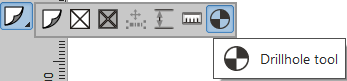
Ajoutez un trou de forage avec le bouton Percer le trou dans la boîte à outils EasySIGN sur le côté gauche de votre feuille de calcul EasySIGN. Modifiez la profondeur ou la taille du trou de forage dans le Options de trajectoire d'outil menu.
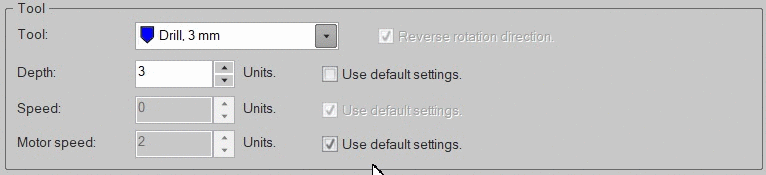
Faire pivoter la direction du parcours d'outil
Organiser> Sens de rotation> Inverser le sens de rotation
Décidez quel est le sens de rotation optimal de l'outil et modifiez-le, si nécessaire, en permutant le point de début et de fin d'une trajectoire d'outil. Avec cette fonction, vous pouvez choisir entre le fraisage conventionnel et le fraisage vers le bas.
Convertir les parcours d'outils
Edition> Convertir en> Trajectoire d'outil en courbes
Conversion des parcours d'outils en courbes pour exporter le fichier pour traiter le fichier de routage dans un autre logiciel de production, par exemple le logiciel CNC du routeur.
Définir le point de départ
Après avoir converti la trajectoire d'outil en courbes, vous pouvez modifier et définir le point de départ de la trajectoire d'outil avec le Modification des nœuds outil.
Ponts
Les ponts sont un outil utile pour éviter que le matériau ne bouge lorsque l'objet est acheminé. Des ponts peuvent être ajoutés directement dans le menu des parcours d'outils

ou avec le Modification des nœuds après la conversion du parcours d'outil en courbes.
Optimiser pour l'incrustation
Modifier> Optimiser pour l'incrustation ...
Il s'agit d'une fonction d'économie de support en évitant la perte de matériaux de gravure ou de fraisage en raison d'une mauvaise sélection d'outil. Sélectionnez votre objet de production et ouvrez le Optimiser pour l'incrustation ... menu. Choisissez un outil dans la bibliothèque d'outils et prévisualisez si l'outil est adapté à la production de votre conception. Si le diamètre de l'outil est trop grand, l'aperçu à l'écran affichera un résultat incorrect.
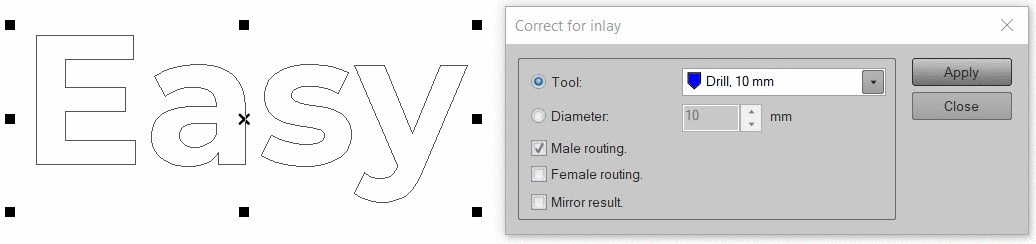
Vous pouvez définir l'outil ou choisir un diamètre à utiliser pour la production. Choisissez pour un Homme or Femme production et Miroir Les resultats.
Homme: Le chemin sera exécuté en dehors de l'objet. La forme réelle de l'objet sera le résultat.
Femme: Le chemin sera exécuté à l'intérieur de l'objet. La forme réelle de l'objet sera supprimée du matériau.




